Události živého týmu: Zakázat anonymní dotazy

V současnosti není možné zakázat anonymní dotazy na živých událostech Microsoft Teams. I registrovaní uživatelé mohou posílat anonymní dotazy.
Při používání nového počítače, nové myši nebo dokonce hraní nové hry si můžete všimnout, že se myš nepohybuje tak, jak byste očekávali. Tento efekt je pravděpodobně způsoben funkcí zvanou akcelerace myši. Některým uživatelům může být akcelerace myši užitečná, pro jiné naopak otravná.
Při používání myši byste normálně očekávali, že vzdálenost, o kterou se kurzor pohne, závisí čistě na tom, jak daleko pohybujete myší. Při aktivované akceleraci myši tomu tak není. Zrychlení myši zvyšuje vzdálenost, o kterou se kurzor pohybuje při rychlém pohybu myši.
Nejjednodušší způsob, jak demonstrovat tento problém, je přetáhnout myš z jedné strany podložky pod myš na druhou tak rychle, jak jen to jde, a poté ji pomalu přetáhnout zpět do výchozího bodu. Pravděpodobně byste čekali, že váš kurzor skončí tam, kde začal, to je případ, kdy je akcelerace myši vypnutá. Při aktivované akceleraci myši se však kurzor neposune zpět tam, kde začal.
Zrychlení myši může být v některých scénářích užitečné. Pokud máte omezenou pohyblivost nebo minimální prostor pro pohyb myši, může vám to umožnit posunout kurzor dále, aniž byste museli tolik pohybovat myší. Může být také užitečné pro lidi, kteří používají touchpad notebooku.
Bohužel pro hráče, zrychlení myši mění způsob, jakým vaše myš reaguje na váš vstup, takže je obtížnější provádět přesné pohyby. Tento nedostatek spolehlivosti a přesnosti může znamenat rozdíl při soupeření s ostatními hráči, takže většina hráčů deaktivuje akceleraci myši, kdykoli je to možné.
Nastavení akcelerace myši najdete na třech hlavních místech. V softwaru ovladače myši, v nabídkách nastavení nebo konfiguračních souborech videoher a v nastavení myši systému Windows. Přesné umístění nastavení se bude měnit mezi softwarem ovladače zařízení a videohrou, ale deaktivace akcelerace myši ve Windows je docela snadná.
Chcete-li ve Windows zakázat akceleraci myši, musíte otevřít aplikaci Nastavení. Na správnou stránku můžete přejít stisknutím klávesy Windows, zadáním „Myš“ a stisknutím klávesy Enter. Na pravé straně stránky nastavení myši klikněte na odkaz „Další možnosti myši“.
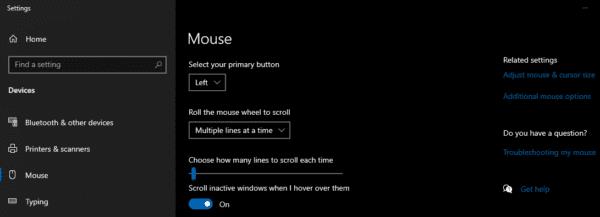
Otevřete nastavení myši v aplikaci Nastavení a poté klikněte na „Další nastavení myši“.
V okně „Vlastnosti myši“ přepněte na „Možnosti ukazatele“ a ujistěte se, že je zakázáno „Vylepšit přesnost ukazatele“. Pro uložení změny stačí kliknout na „Použít“ a „OK“.
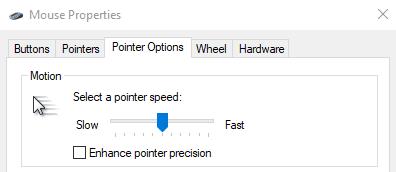
Vypnutím možnosti „Vylepšit přesnost ukazatele“ zakážete akceleraci myši ve Windows.
V současnosti není možné zakázat anonymní dotazy na živých událostech Microsoft Teams. I registrovaní uživatelé mohou posílat anonymní dotazy.
Spotify může být nepříjemné, pokud se automaticky otevírá pokaždé, když zapnete počítač. Deaktivujte automatické spuštění pomocí těchto kroků.
Udržujte cache v prohlížeči Google Chrome vymazanou podle těchto kroků.
Máte nějaké soubory RAR, které chcete převést na soubory ZIP? Naučte se, jak převést soubor RAR do formátu ZIP.
V tomto tutoriálu vám ukážeme, jak změnit výchozí nastavení přiblížení v Adobe Reader.
Pro mnoho uživatelů aktualizace 24H2 narušuje auto HDR. Tento průvodce vysvětluje, jak můžete tento problém vyřešit.
Microsoft Teams aktuálně nativně nepodporuje přenos vašich schůzek a hovorů na vaši TV. Můžete však použít aplikaci pro zrcadlení obrazovky.
Ukážeme vám, jak změnit barvu zvýraznění textu a textových polí v Adobe Reader pomocí tohoto krokového tutoriálu.
Potřebujete naplánovat opakující se schůzky na MS Teams se stejnými členy týmu? Naučte se, jak nastavit opakující se schůzku v Teams.
Zde najdete podrobné pokyny, jak změnit User Agent String v prohlížeči Apple Safari pro MacOS.






